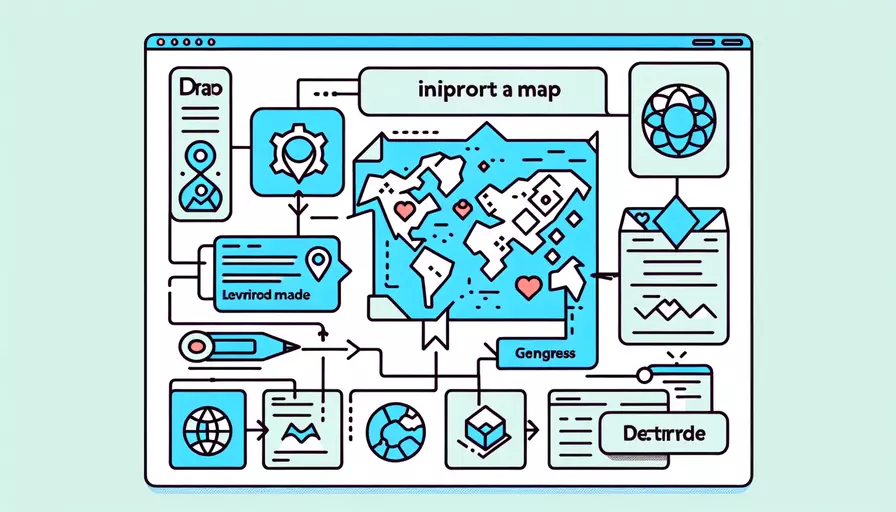
在Vue中引入地图有多种方式,1、使用开源地图库,如Leaflet或OpenLayers;2、使用地图API,如Google Maps API或Baidu Maps API;3、使用Vue生态系统中的地图组件,如vue2-leaflet或vue-baidu-map。 这些方法各有优劣,可以根据具体需求选择合适的方案。下面将详细介绍如何在Vue项目中使用这些方法来引入地图。
一、使用开源地图库
开源地图库如Leaflet和OpenLayers提供了丰富的地图功能,且易于集成到Vue项目中。以下是如何使用Leaflet的步骤:
- 安装Leaflet库:
npm install leaflet - 在Vue组件中引入Leaflet:
<template><div id="map" style="height: 500px;"></div>
</template>
<script>
import L from 'leaflet';
export default {
mounted() {
const map = L.map('map').setView([51.505, -0.09], 13);
L.tileLayer('https://{s}.tile.openstreetmap.org/{z}/{x}/{y}.png', {
attribution: '© <a href="https://www.openstreetmap.org/copyright">OpenStreetMap</a> contributors'
}).addTo(map);
}
};
</script>
<style>
#map { height: 100%; }
</style>
二、使用地图API
使用Google Maps API或Baidu Maps API可以提供更强大的功能和更高的自定义性。以Google Maps API为例,以下是步骤:
- 获取API密钥:前往Google Cloud Console创建项目并获取API密钥。
- 在index.html中引入Google Maps API:
<script src="https://maps.googleapis.com/maps/api/js?key=YOUR_API_KEY"></script> - 在Vue组件中使用Google Maps:
<template><div id="map" style="height: 500px;"></div>
</template>
<script>
export default {
mounted() {
const map = new google.maps.Map(document.getElementById('map'), {
center: { lat: -34.397, lng: 150.644 },
zoom: 8
});
}
};
</script>
<style>
#map { height: 100%; }
</style>
三、使用Vue生态系统中的地图组件
使用Vue生态系统中的地图组件,如vue2-leaflet或vue-baidu-map,可以大大简化地图的集成过程。以下是使用vue2-leaflet的步骤:
- 安装vue2-leaflet:
npm install vue2-leaflet leaflet - 在Vue组件中使用vue2-leaflet:
<template><l-map style="height: 500px;" :zoom="13" :center="[51.505, -0.09]">
<l-tile-layer
url="https://{s}.tile.openstreetmap.org/{z}/{x}/{y}.png"
attribution="© <a href='https://www.openstreetmap.org/copyright'>OpenStreetMap</a> contributors"
/>
</l-map>
</template>
<script>
import { LMap, LTileLayer } from 'vue2-leaflet';
import 'leaflet/dist/leaflet.css';
export default {
components: {
LMap,
LTileLayer
}
};
</script>
四、比较与选择
在选择引入地图的方法时,可以根据以下表格进行比较:
| 方法 | 优点 | 缺点 |
|---|---|---|
| 开源地图库(如Leaflet) | 轻量级,易于使用,社区支持良好 | 功能较少,需自行开发高级功能 |
| 地图API(如Google Maps) | 功能强大,广泛使用,提供多种服务 | 需要API密钥,部分服务收费,文档复杂 |
| Vue地图组件(如vue2-leaflet) | 简化集成过程,易于使用,封装良好 | 依赖于特定框架,可能不够灵活 |
总结与建议
在Vue中引入地图的方法有多种选择,可以根据项目需求选择最适合的方案。对于简单的地图展示,推荐使用开源地图库如Leaflet;对于需要更多高级功能的项目,推荐使用Google Maps API;如果希望简化开发过程,可以选择Vue生态系统中的地图组件如vue2-leaflet。无论选择哪种方法,都应根据具体项目需求和开发团队的技术背景进行综合考量,确保选择的方案能够高效地满足项目需求。
相关问答FAQs:
1. 如何在Vue项目中引入地图?
引入地图可以通过使用第三方地图库来实现。目前比较常用的地图库有百度地图、高德地图和谷歌地图等。下面以引入百度地图为例来介绍具体步骤:
- 首先,你需要在Vue项目中安装百度地图的SDK。可以使用npm或者yarn来安装。在项目的根目录下运行以下命令:
npm install vue-baidu-map --save
或者
yarn add vue-baidu-map
- 安装完成后,在你的Vue组件中引入百度地图:
import BaiduMap from 'vue-baidu-map'
export default {
components: {
BaiduMap
},
// ...
}
- 接下来,在你的模板中使用BaiduMap组件来展示地图:
<template>
<div>
<BaiduMap :ak="'你的百度地图AK'"></BaiduMap>
</div>
</template>
其中,:ak属性是你在百度地图开放平台申请的地图AK(Access Key),用于身份验证和权限控制。
- 最后,在你的Vue实例中配置地图的中心点和缩放级别等选项:
export default {
// ...
data() {
return {
mapOptions: {
center: {
lng: 116.404,
lat: 39.915
},
zoom: 15
}
}
},
// ...
}
通过配置center属性来设置地图的中心点,zoom属性来设置地图的缩放级别。
以上就是在Vue项目中引入百度地图的基本步骤。其他地图库的引入方式类似,只需要根据具体文档进行相应的操作即可。
2. 如何在Vue中实现地图的交互功能?
在Vue项目中实现地图的交互功能需要借助地图库提供的API。以下是一些常见的地图交互功能及其实现方法:
-
标记点:可以通过调用地图库提供的方法,在地图上添加标记点。你可以指定标记点的位置、图标、文字等属性。例如,在百度地图中,可以使用
Marker类来实现标记点的添加。 -
绘制图形:地图库通常提供了绘制多边形、折线、圆形等图形的功能。你可以通过调用相应的方法,在地图上绘制出你想要的图形。
-
事件监听:地图库提供了丰富的事件监听功能,你可以监听地图的点击事件、拖拽事件等,以实现相应的交互效果。例如,在百度地图中,可以使用
addEventListener方法来监听地图上的事件。 -
路径规划:地图库通常提供了路径规划的功能,可以根据起点和终点,计算出最优的路径。你可以通过调用相应的方法,实现路线的显示和导航功能。
以上是一些常见的地图交互功能,在具体的项目中,你可以根据需求来选择相应的功能,并根据地图库的文档进行相应的调用和配置。
3. 如何在Vue项目中使用地图API获取地理位置信息?
在Vue项目中,你可以使用地图库提供的API来获取地理位置信息,例如经纬度、地址等。以下是一些常见的获取地理位置信息的方法:
-
逆地址解析:逆地址解析是通过经纬度来获取地址信息。你可以使用地图库提供的逆地址解析的方法,将经纬度作为参数传入,然后获取到对应的地址信息。例如,在百度地图中,可以使用
Geocoder类的getLocation方法来实现逆地址解析。 -
地址解析:地址解析是通过地址来获取经纬度等位置信息。你可以使用地图库提供的地址解析的方法,将地址作为参数传入,然后获取到对应的经纬度等信息。例如,在百度地图中,可以使用
Geocoder类的getPoint方法来实现地址解析。 -
定位功能:地图库通常提供了定位功能,可以获取到用户的当前位置信息。你可以使用相应的方法,获取到用户的经纬度等信息。例如,在百度地图中,可以使用
Geolocation类的getCurrentPosition方法来获取当前位置信息。
以上是一些常见的获取地理位置信息的方法,在具体的项目中,你可以根据需求选择相应的方法,并根据地图库的文档进行相应的调用和配置。
文章标题:vue如何引入地图,发布者:worktile,转载请注明出处:https://worktile.com/kb/p/3606844

 微信扫一扫
微信扫一扫  支付宝扫一扫
支付宝扫一扫 